CRMEBLv12
win10系统Hosts文件在哪 windows10如何打开Hosts文件位置
最近,有一些win10系统用户反映自己因为某些工作要求需要通过修改Hosts文件来实现。但是,却不知道win10系统Hosts文件在哪,这该怎么办呢?接下来,小编就向大家介绍win10系统Hosts文件在哪及如何打开Hosts文件的方法。
相关教程:
Windows10修改编辑hosts文件后无法保存的解决方法【图文教程】
Win10系统hosts文件在哪:
在Windows系统中,包括XP、Win7、Win8以及最新的Win10系统中,hosts文件都是位于系统盘的Windows文件夹夹下,文件位置路径如下。
C:\WINDOWS\system32\drivers\etc
最前面的C:\中的C代表系统C盘,如果系统安装在非C盘,如D/E/F盘等,请以系统安装的盘符为准。
Win10快速打开hosts文件位置方法:
1、首先使用 Win + R 组合快捷键打开运行命令框,然后在打开后面键入或者粘贴上上面的Hosts文件路径,如图所示。
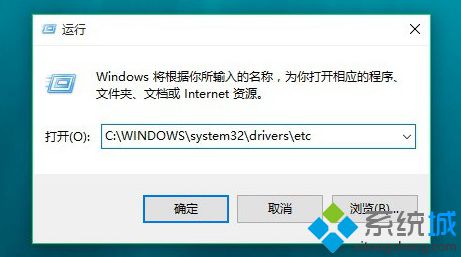
2、键入Hosts文件路径后,点击底部的“确定”就可以快速打开hosts文件位置了,如图。
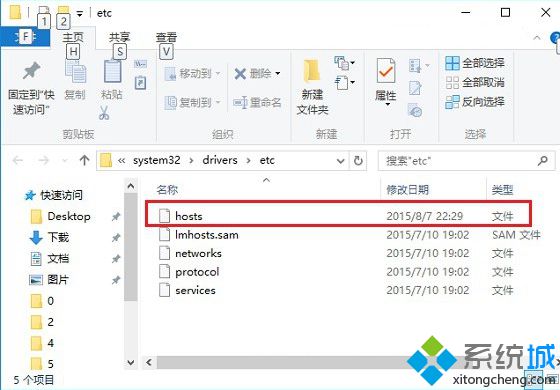
如果要打开hosts文件,可以直接右键选择使用记事本方式打开。如果etc文件夹中并没有Hosts文件,那么可能是该文件隐藏了,可以设置一下,让其显示出来即可。
如果你也想在win10系统中找到hosts文件的话,不妨按照小编的方法操作看看吧!想要了解更多关于win10系统的软件问题的话,请时刻关注系统城。
0 已被阅读了1131次 楼主 2020-09-26 14:10:51






